Giữa công việc, cuộc sống xã hội và vô vàn thứ khác, chúng ta không thể dành cả ngày để điều chỉnh điện thoại. May mắn thay, các Chế độ và Quy trình Samsung (Modes and Routines) đã ra đời để giải quyết những tác vụ nhỏ nhặt một cách tự động, giúp cuộc sống công nghệ của bạn trở nên dễ dàng và hiệu quả hơn rất nhiều.
Tính năng tự động hóa trên điện thoại Samsung Galaxy, thường được gọi là “Modes and Routines” (trước đây là Bixby Routines), cho phép người dùng thiết lập các hành động tự động dựa trên các điều kiện cụ thể. Từ việc quản lý pin, bảo mật, đến tối ưu trải nghiệm giải trí, những quy trình này không chỉ giúp tiết kiệm thời gian mà còn nâng cao đáng kể sự tiện lợi và bảo mật cho thiết bị của bạn. thuthuathot.com sẽ hướng dẫn bạn 8 cách thiết lập Chế độ và Quy trình cực kỳ hữu ích mà bạn nên áp dụng ngay hôm nay.
1. Thêm Hiệu Ứng Ánh Sáng Viền Màn Hình (Edge Lighting) Khi Mở Khóa Bằng Vân Tay
Bạn có thấy việc mở khóa điện thoại của mình quá đơn điệu không? Tôi cũng từng nghĩ vậy cho đến khi thêm hiệu ứng Ánh sáng viền màn hình (Edge Lighting) vào tính năng mở khóa bằng vân tay. Giờ đây, mỗi khi chạm vào cảm biến, một ánh sáng dịu nhẹ sẽ bao quanh các cạnh màn hình.
Đây là một thay đổi nhỏ nhưng khiến việc mở khóa trở nên thú vị và có chủ đích hơn, đặc biệt trong bóng tối. Có bốn hiệu ứng để bạn lựa chọn: Basic (Cơ bản), Glitter (Lấp lánh), Echo (Vọng), và Spotlight (Điểm sáng). Hiệu ứng Glitter là lựa chọn yêu thích của tôi vì nó bổ sung thêm vẻ lấp lánh phong phú cho màn hình.
Để thiết lập tính năng này, hãy vào Cài đặt của điện thoại và chọn Chế độ và Quy trình. Trên tab Quy trình, chạm vào biểu tượng Dấu cộng (+) để tạo một quy trình mới. Trong phần Nếu, chọn Mở khóa bằng vân tay và chọn vân tay bạn muốn sử dụng. Quy trình này sẽ được kích hoạt mỗi khi bạn mở khóa điện thoại bằng vân tay đó.
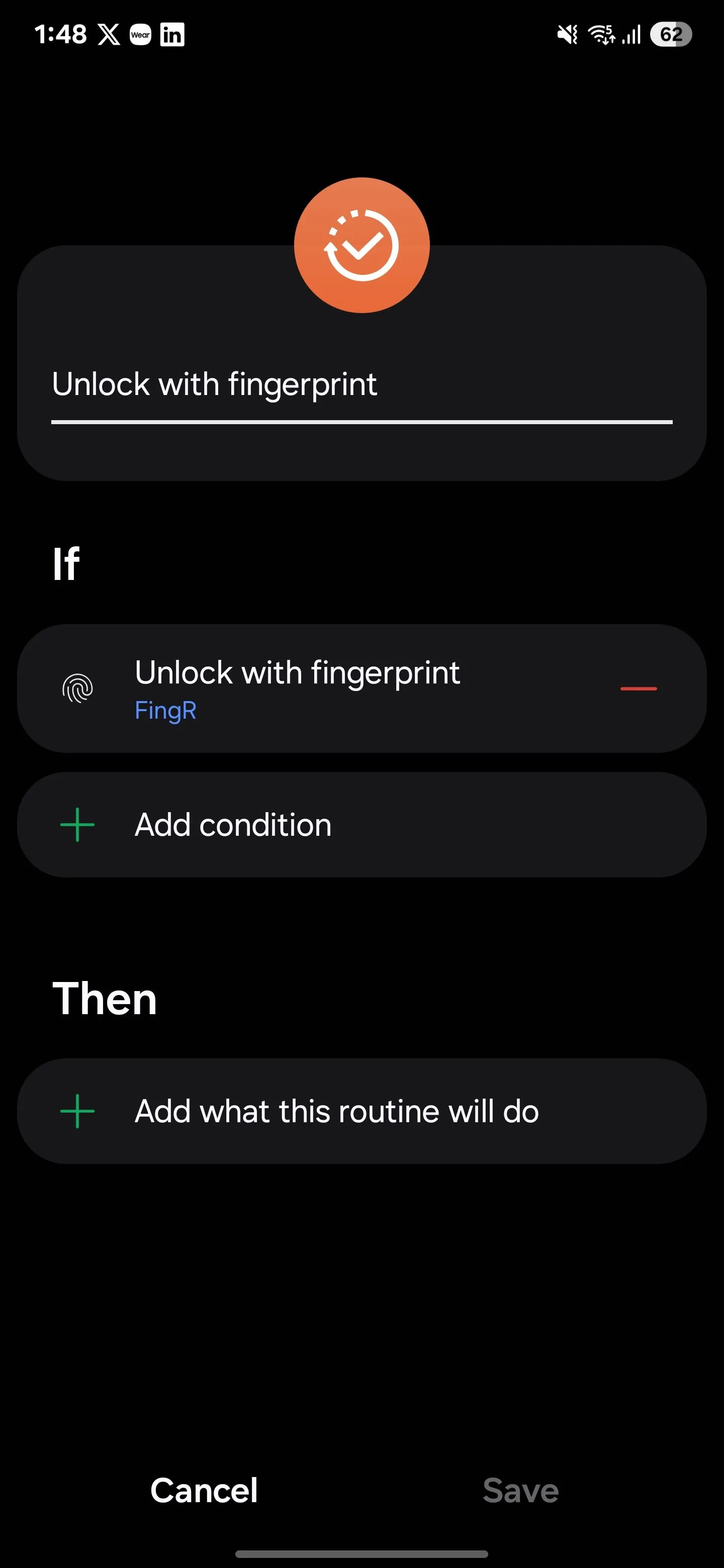 Cài đặt quy trình mở khóa bằng vân tay trên thiết bị Samsung
Cài đặt quy trình mở khóa bằng vân tay trên thiết bị Samsung
Tiếp theo, trong phần Thì, chọn Hiệu ứng Ánh sáng viền màn hình một lần và chọn hiệu ứng bạn thích. Trên tab Nâng cao, đặt độ trong suốt và thời lượng (Ngắn, Trung bình hoặc Dài). Chạm Xong, sau đó Lưu để hoàn tất. Từ giờ, mỗi khi bạn mở khóa điện thoại bằng vân tay đó, viền màn hình của bạn sẽ phát sáng một cách ấn tượng.
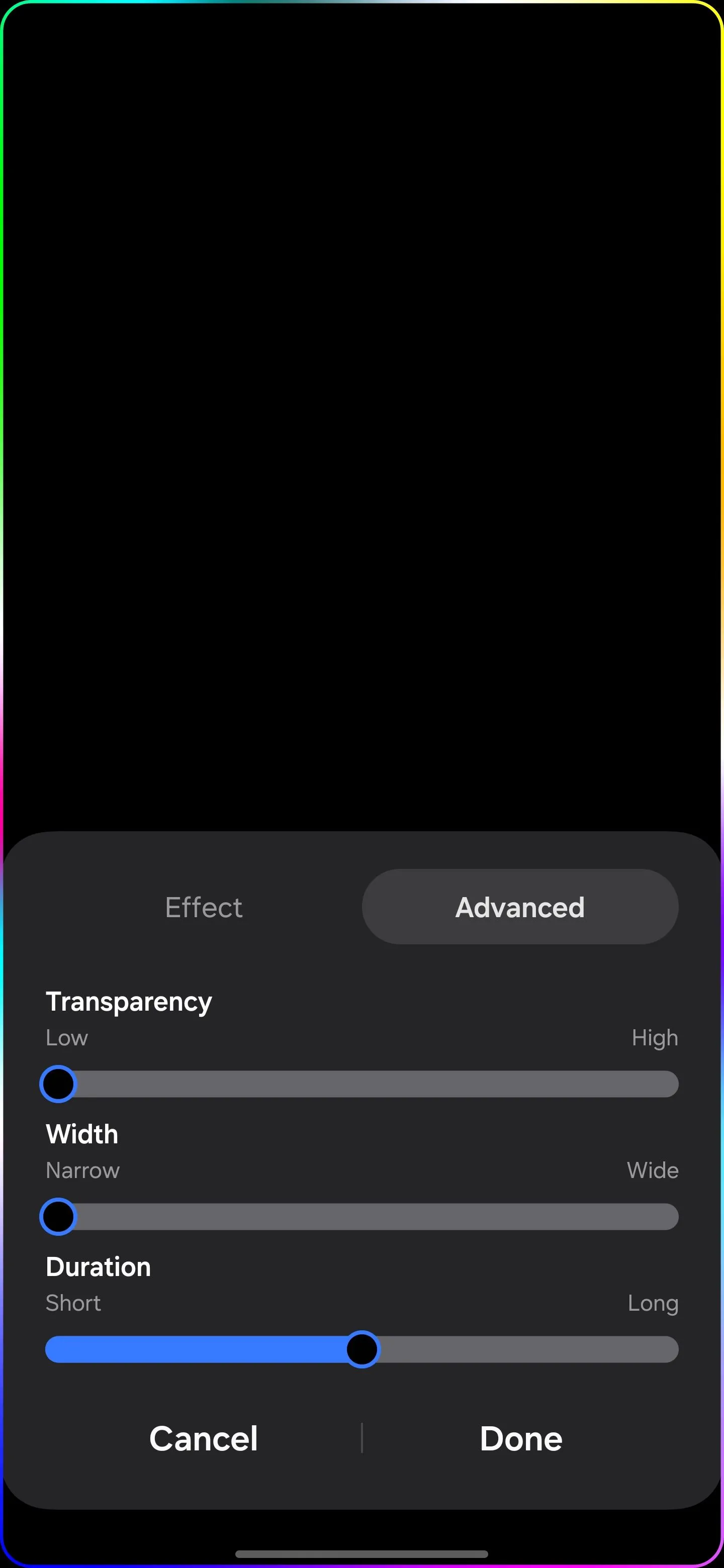 Quy trình Samsung với thời lượng trung bình của Edge lighting
Quy trình Samsung với thời lượng trung bình của Edge lighting
2. Tắt Tính Năng Mở Khóa Bằng Vân Tay Vào Ban Đêm Để Tăng Bảo Mật
Nghe có vẻ hơi hoang tưởng, nhưng dấu vân tay của bạn có thể mở khóa điện thoại trong khi bạn đang ngủ. Để tránh điều đó, tôi tắt tính năng mở khóa bằng vân tay vào ban đêm và chuyển sang dùng mã PIN hoặc mẫu hình. Điều này tương tự như việc kích hoạt Chế độ khóa trên Android, nhưng nó tự động và được liên kết với một khoảng thời gian cụ thể. Bằng cách này, tôi có thể giữ điện thoại của mình an toàn và đảm bảo không ai bí mật sử dụng vân tay của tôi để mở khóa trong khi tôi đang ngủ.
Để tắt mở khóa bằng vân tay vào ban đêm, hãy mở Chế độ và Quy trình và chạm vào biểu tượng dấu cộng (+). Trong phần Nếu, chọn Khoảng thời gian và chọn Thời gian. Đặt thời gian bạn muốn, ví dụ: 11 giờ tối đến 7 giờ sáng, khi bạn muốn tắt mở khóa bằng vân tay.
Dưới mục Lặp lại, bạn có thể chọn Mỗi ngày, hoặc chọn các ngày cụ thể nếu muốn áp dụng hàng tuần hoặc hàng tháng. Sau khi hoàn tất, chạm vào Xong ở phía dưới bên phải.
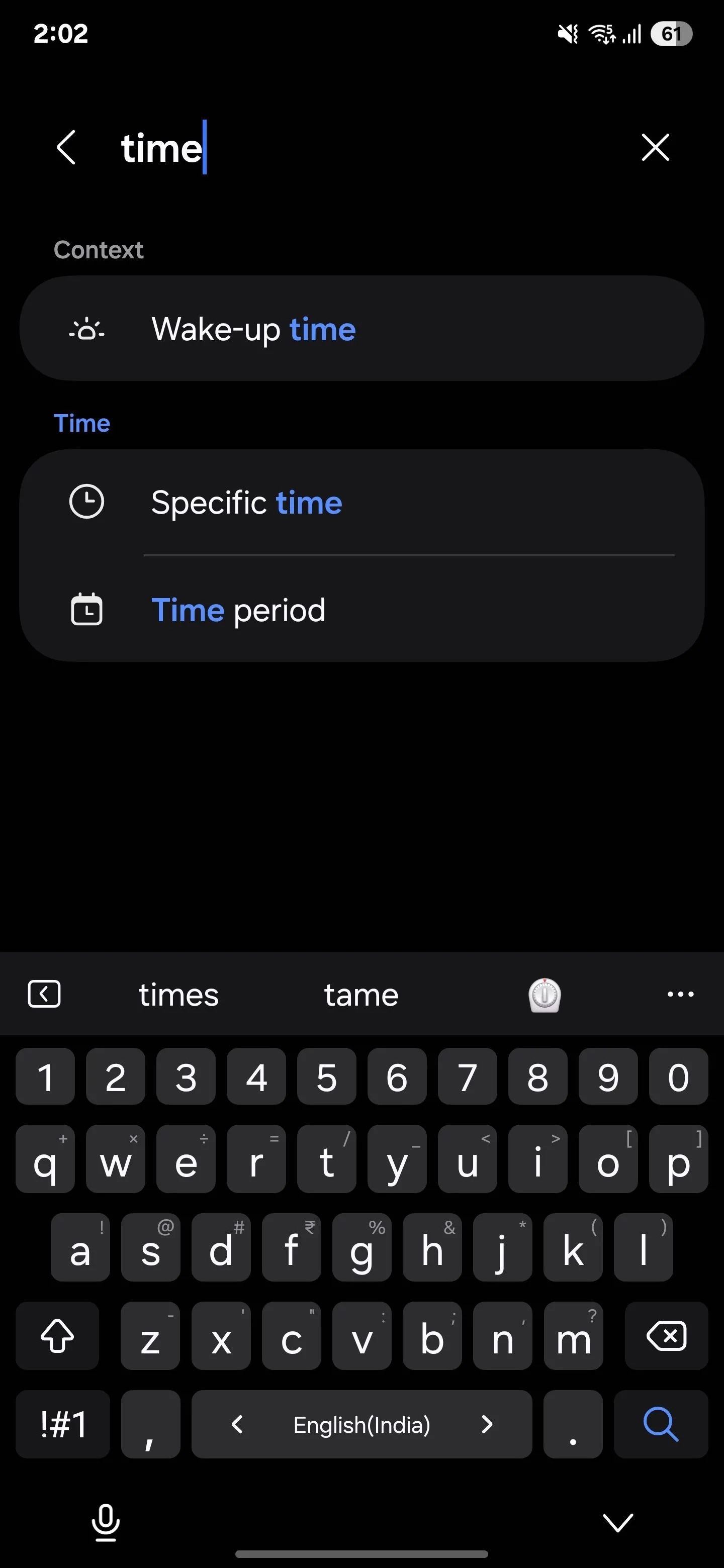 Tự động hóa theo khoảng thời gian trong Samsung Routines
Tự động hóa theo khoảng thời gian trong Samsung Routines
Bây giờ, trong phần Thì, chọn Mở khóa bằng sinh trắc học và tắt cả Vân tay và Khuôn mặt. Chạm Xong, sau đó Lưu để khóa quy trình của bạn. Cuối cùng, quét vân tay của bạn để xác nhận các thay đổi. Điện thoại của bạn giờ đây sẽ chỉ mở khóa bằng mẫu hình hoặc mã PIN vào ban đêm. Việc thêm lớp bảo mật này giúp bạn yên tâm rằng thông tin cá nhân của mình vẫn an toàn khi bạn ngủ.
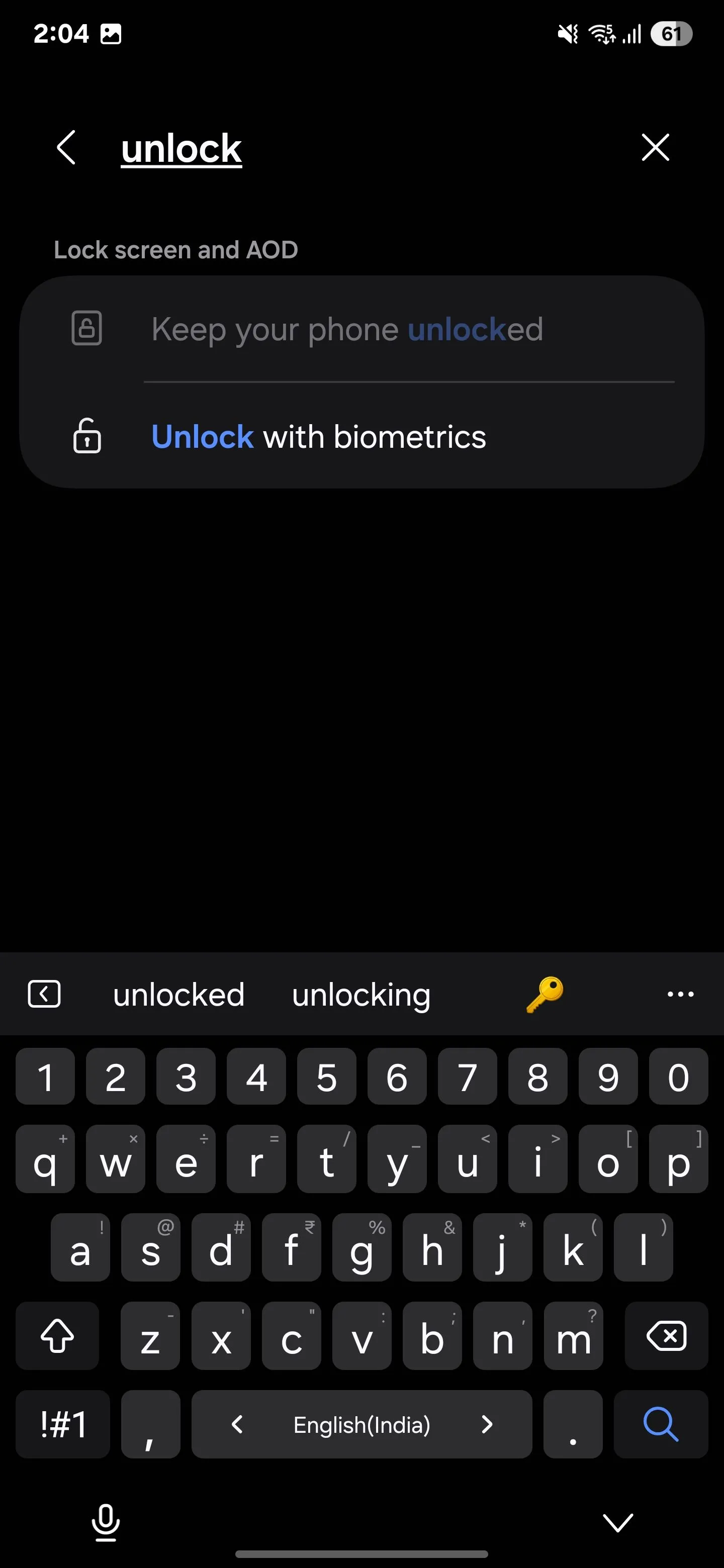 Samsung vô hiệu hóa mở khóa sinh trắc học vào ban đêm
Samsung vô hiệu hóa mở khóa sinh trắc học vào ban đêm
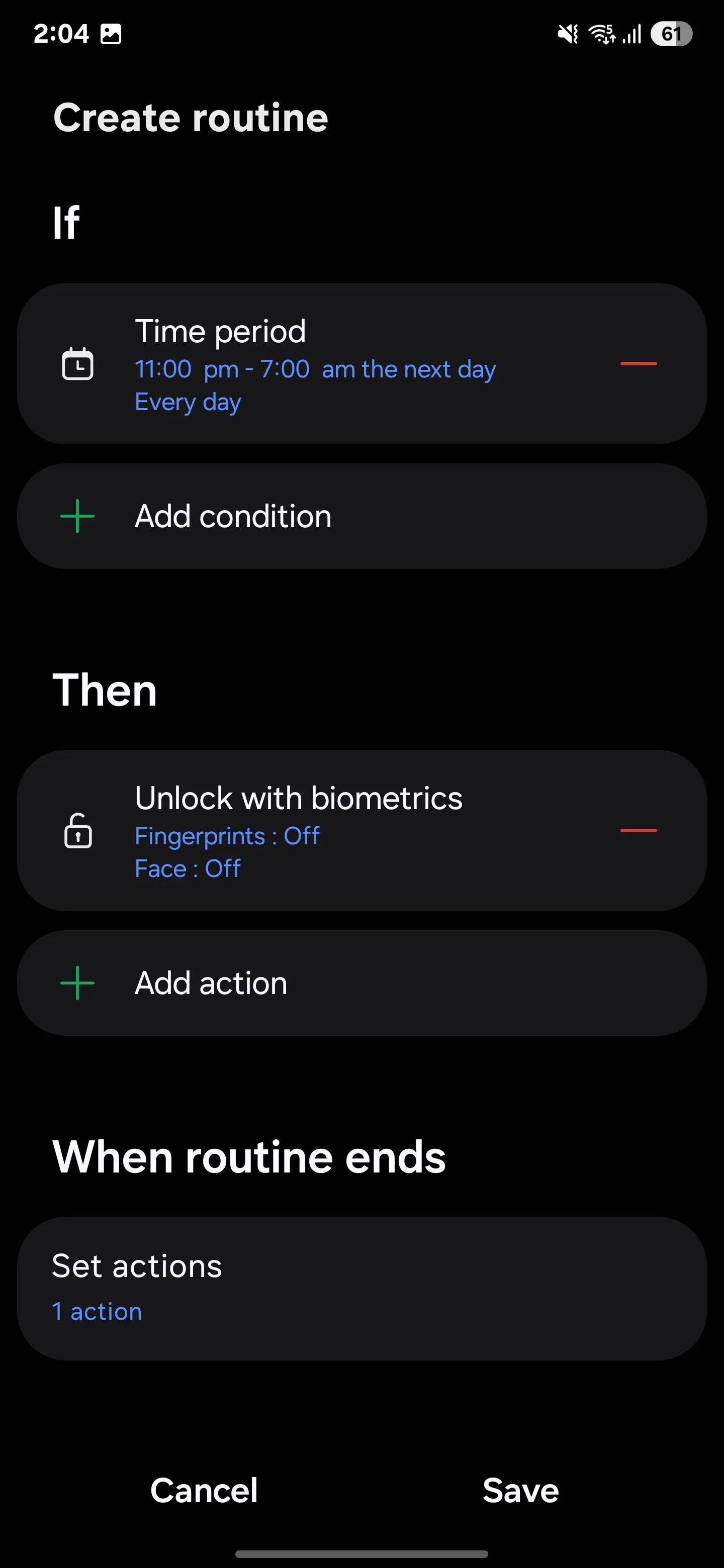 Thiết lập quy trình tắt mở khóa vân tay vào ban đêm
Thiết lập quy trình tắt mở khóa vân tay vào ban đêm
3. Thông Báo Trạng Thái Pin Và Sự Kiện Sạc Pin Tự Động
Bạn có bao giờ ước điện thoại của mình sẽ thông báo cho bạn nếu nó đang sạc hoặc sắp hết pin để bạn không phải liên tục kiểm tra không? Chắc chắn rồi, chiếc điện thoại của tôi làm được điều đó và nó thật tuyệt vời. Bất cứ khi nào được cắm sạc, nó sẽ nói: “Đã bắt đầu sạc.”
Khi pin yếu, nó sẽ báo: “Pin dưới 20%.” Dù tôi đang làm việc hay chỉ xem gì đó, tôi không cần phải liên tục kiểm tra điện thoại — tôi chỉ cần biết thôi. Nó sẽ thông báo khi sạc bắt đầu, dừng lại hoặc khi pin đạt các mức nhất định, chẳng hạn như 15%, 80% hoặc đầy pin.
Để tự động thông báo pin yếu:
Mở ứng dụng Chế độ và Quy trình trên thiết bị Samsung của bạn và chạm vào biểu tượng “+” để bắt đầu một quy trình mới. Dưới phần Nếu, chạm vào biểu tượng dấu cộng (+) để thêm một điều kiện kích hoạt. Chọn Trạng thái sạc làm điều kiện kích hoạt và đặt là Không sạc.
Sau đó, chạm “Thêm điều kiện (+)” và chọn Mức pin làm điều kiện. Đặt là Dưới và chọn 20% (hoặc bất kỳ phần trăm nào phù hợp với bạn).
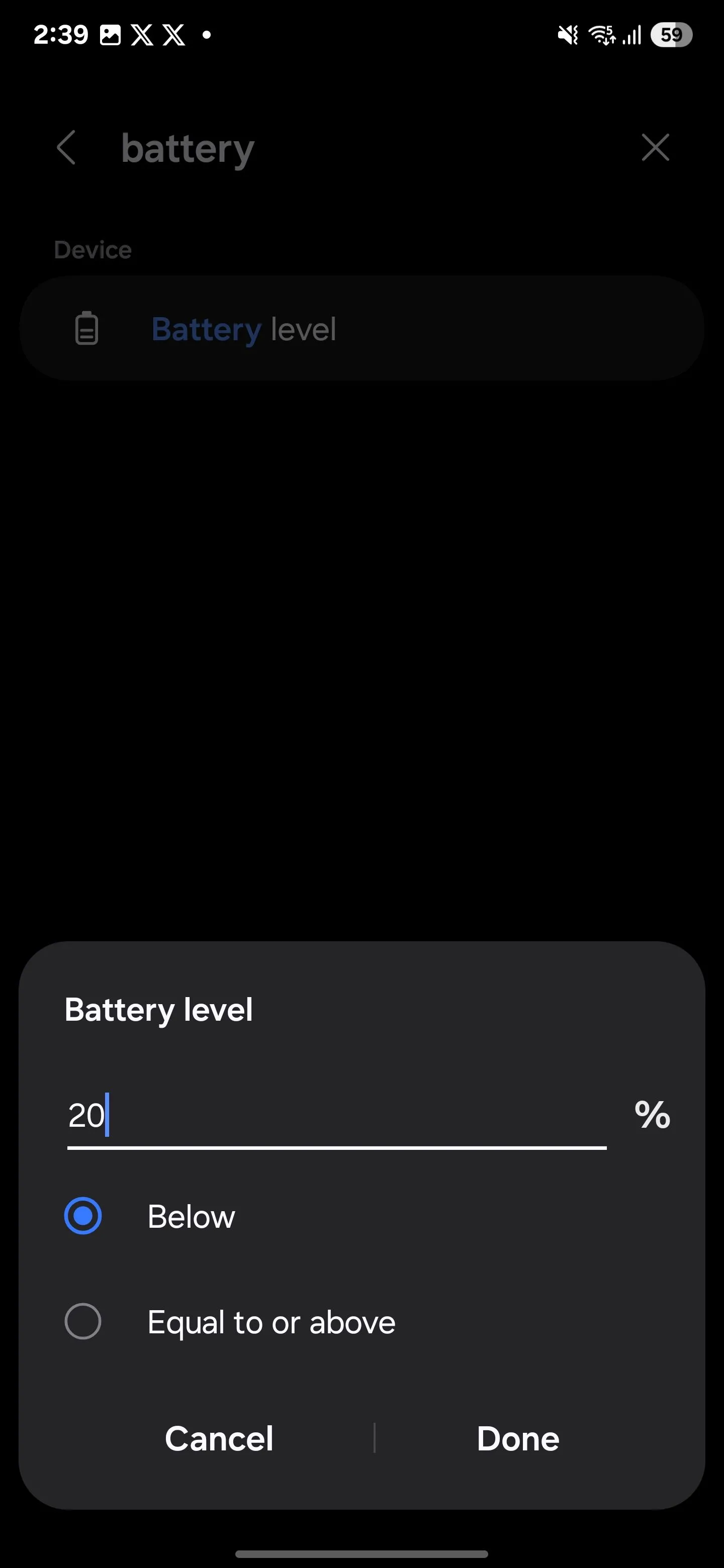 Thông báo khi pin giảm xuống dưới 20%
Thông báo khi pin giảm xuống dưới 20%
Trong phần Thì, chạm vào biểu tượng dấu cộng (+) và chọn Hiển thị thông báo tùy chỉnh. Trong trường tiêu đề, nhập thứ gì đó như “Pin của bạn yếu, vui lòng sạc thiết bị của bạn,” hoặc bất cứ điều gì phù hợp với bạn.
Bạn cũng có thể điều chỉnh văn bản thông báo theo ý muốn. Bật Đọc to thông báo này nếu bạn muốn, sau đó chạm Xong. Cuối cùng, chạm Lưu ở góc dưới bên phải để khóa quy trình tự động của bạn.
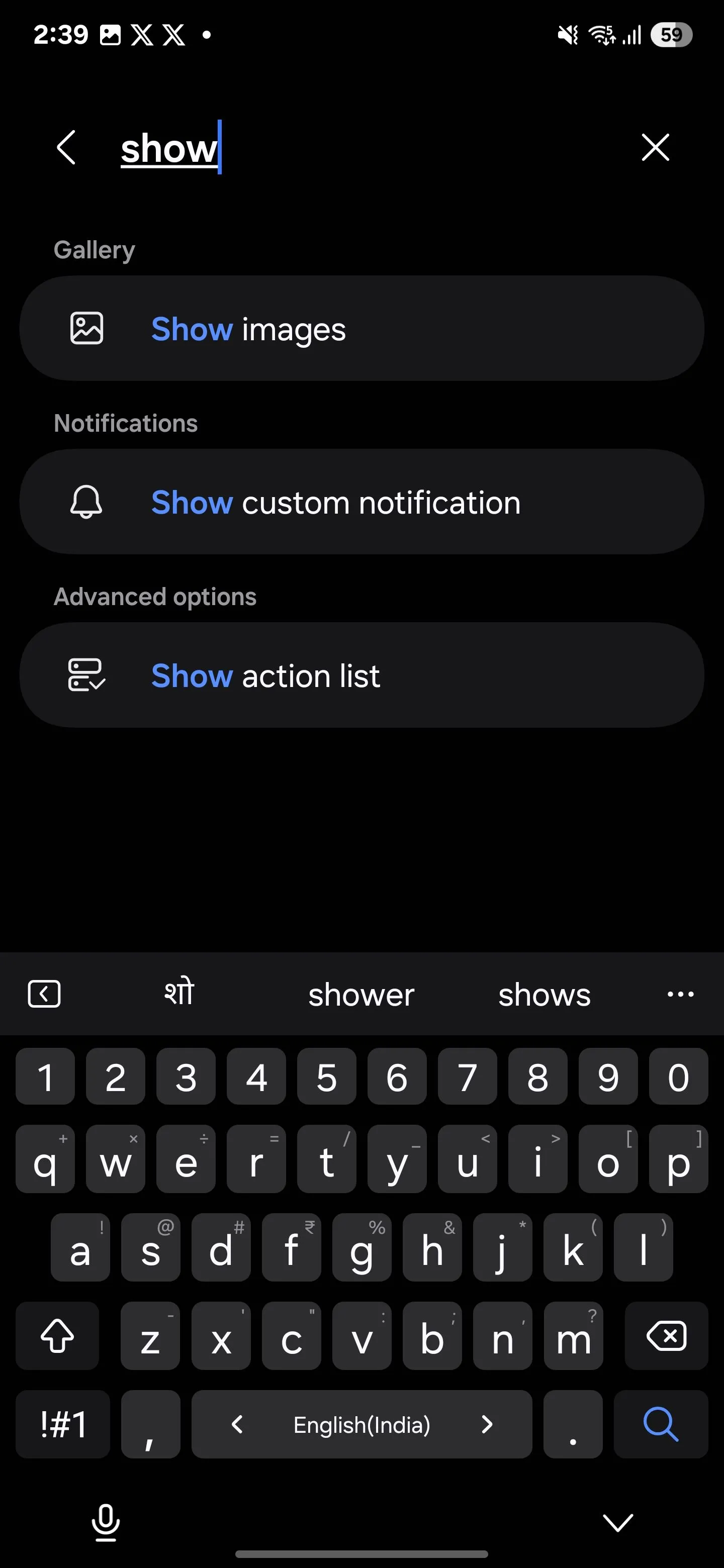 Tự động hóa các quy trình pin yếu với thông báo tùy chỉnh
Tự động hóa các quy trình pin yếu với thông báo tùy chỉnh
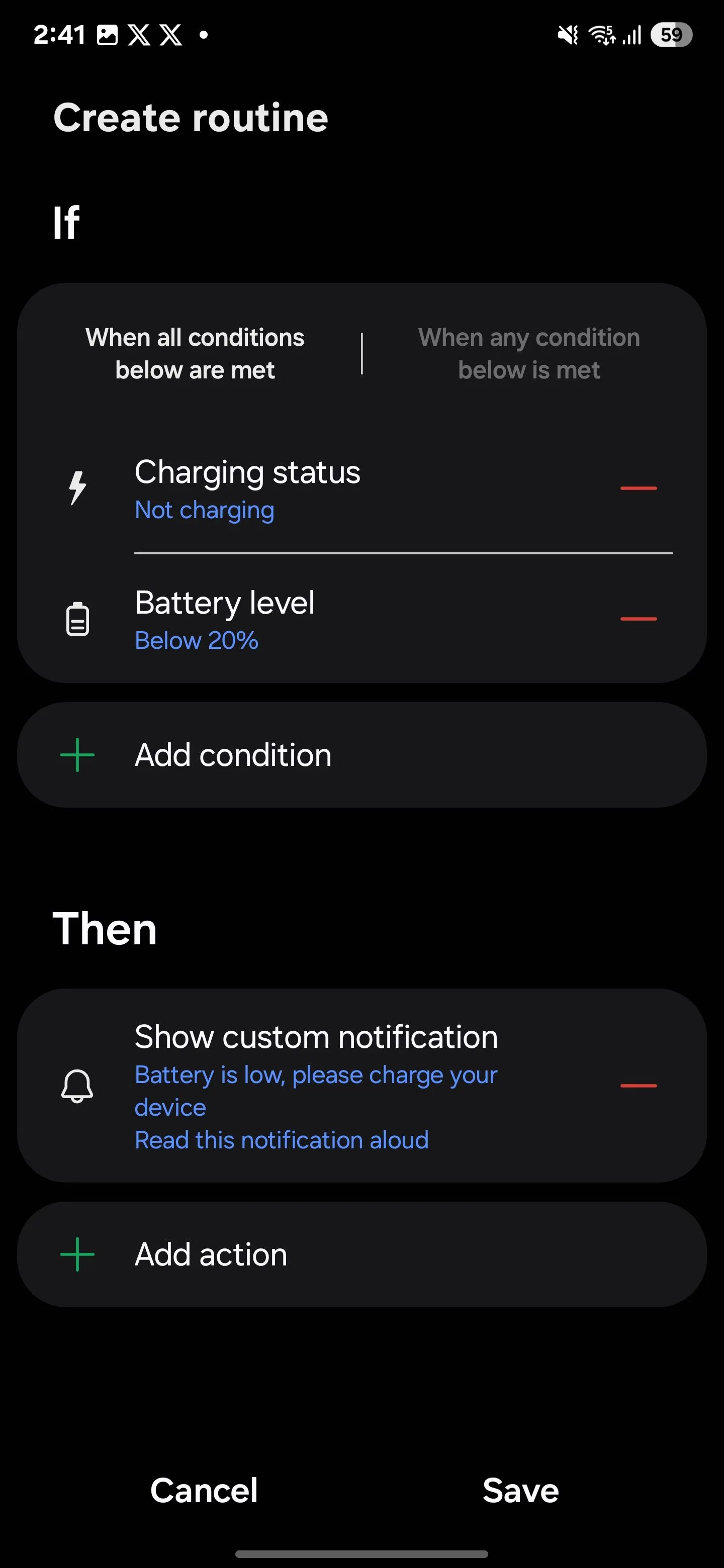 Tạo Samsung Routines để thông báo trạng thái pin
Tạo Samsung Routines để thông báo trạng thái pin
Bất cứ khi nào pin của bạn giảm xuống dưới 20%, quy trình tự động này sẽ kích hoạt và gửi cho bạn một thông báo tùy chỉnh với tiêu đề và văn bản bạn đã chọn. Nếu bạn đã bật tùy chọn “Đọc to thông báo này”, thiết bị của bạn thậm chí sẽ đọc to cho bạn nghe!
Tương tự, bạn có thể thiết lập tự động hóa cho các tình huống khác, như khi bạn cắm thiết bị vào bộ sạc hoặc khi pin của bạn đã đầy.
4. Tự Động Từ Chối Cuộc Gọi Và Gửi Tin Nhắn Nhanh Khi Đang Bận
Khi tôi đang trong một cuộc gọi và có người khác cố gắng liên hệ, việc quản lý cả hai cuộc trò chuyện hoặc phản hồi nhanh chóng có thể khá khó khăn. Nhờ tính năng nhắn tin tự động, tôi có thể cho người gọi thứ hai biết rằng tôi đang bận và sẽ gọi lại cho họ ngay khi có thể.
Điều này giúp tôi duy trì sự chuyên nghiệp và tránh bị coi là thô lỗ hoặc không phản hồi. Nếu bạn thường xuyên gặp phải những tình huống như vậy, hãy thử quy trình tự động này.
Để thiết lập quy trình tự động này, hãy vào Cài đặt trên điện thoại và chạm vào Chế độ và Quy trình. Chạm vào biểu tượng dấu cộng (+) để bắt đầu một quy trình mới. Dưới mục Nếu, chạm vào biểu tượng “+“, chọn Trong khi gọi, và chọn Từ bất kỳ ai cho tất cả người gọi hoặc Từ người gọi cụ thể cho những người nhất định. Chạm Xong để xác nhận điều kiện kích hoạt.
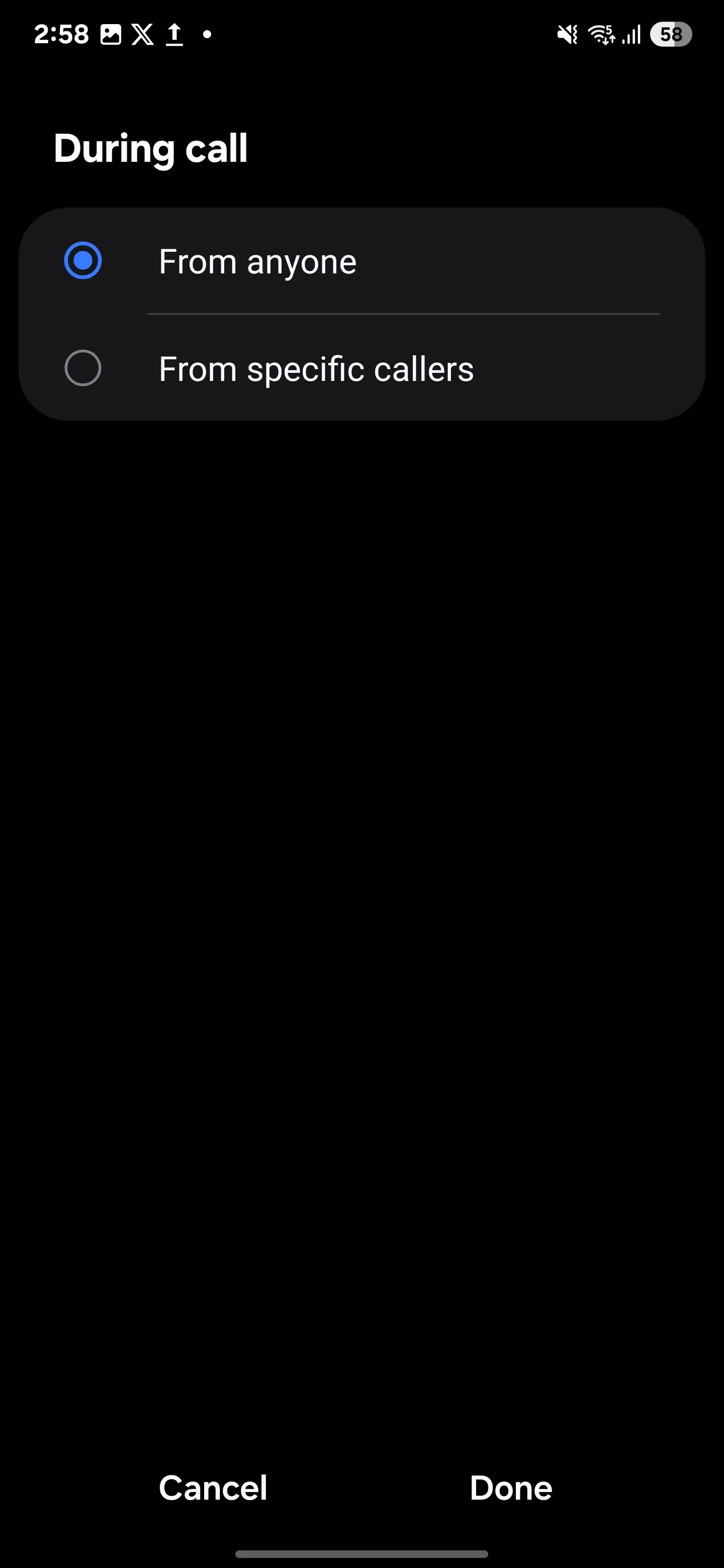 Gửi tin nhắn nhanh cho bất kỳ ai trong khi gọi
Gửi tin nhắn nhanh cho bất kỳ ai trong khi gọi
Đối với hành động, chạm dấu cộng (+) dưới mục Thì và chọn Từ chối cuộc gọi và gửi tin nhắn nhanh. Tùy chỉnh tin nhắn sẽ được gửi đến người gọi, ví dụ: “Xin lỗi, tôi đang bận. Sẽ gọi lại cho bạn ngay sau đây.” Khi bạn đã sẵn sàng, chạm Lưu và đặt tên cho quy trình của bạn.
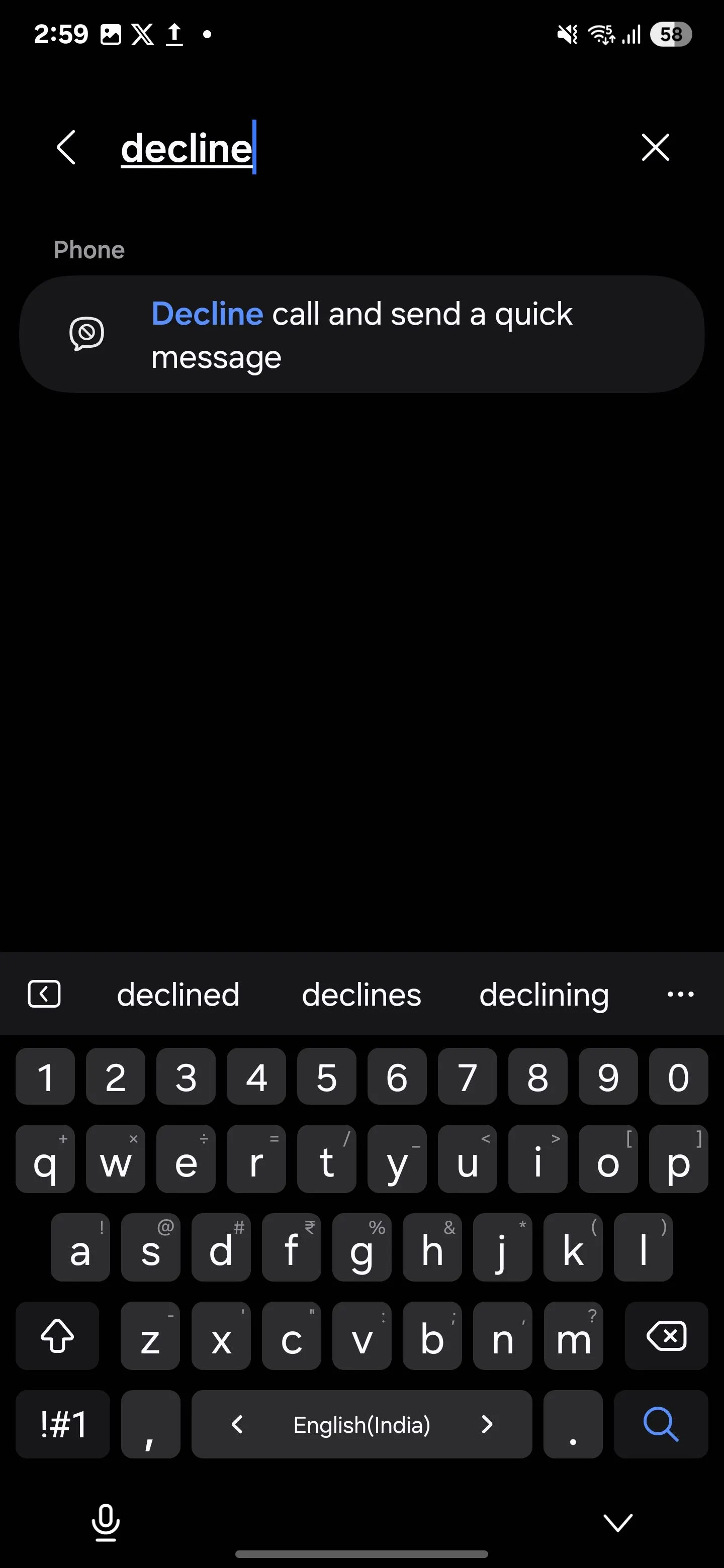 Từ chối cuộc gọi và gửi tin nhắn nhanh
Từ chối cuộc gọi và gửi tin nhắn nhanh
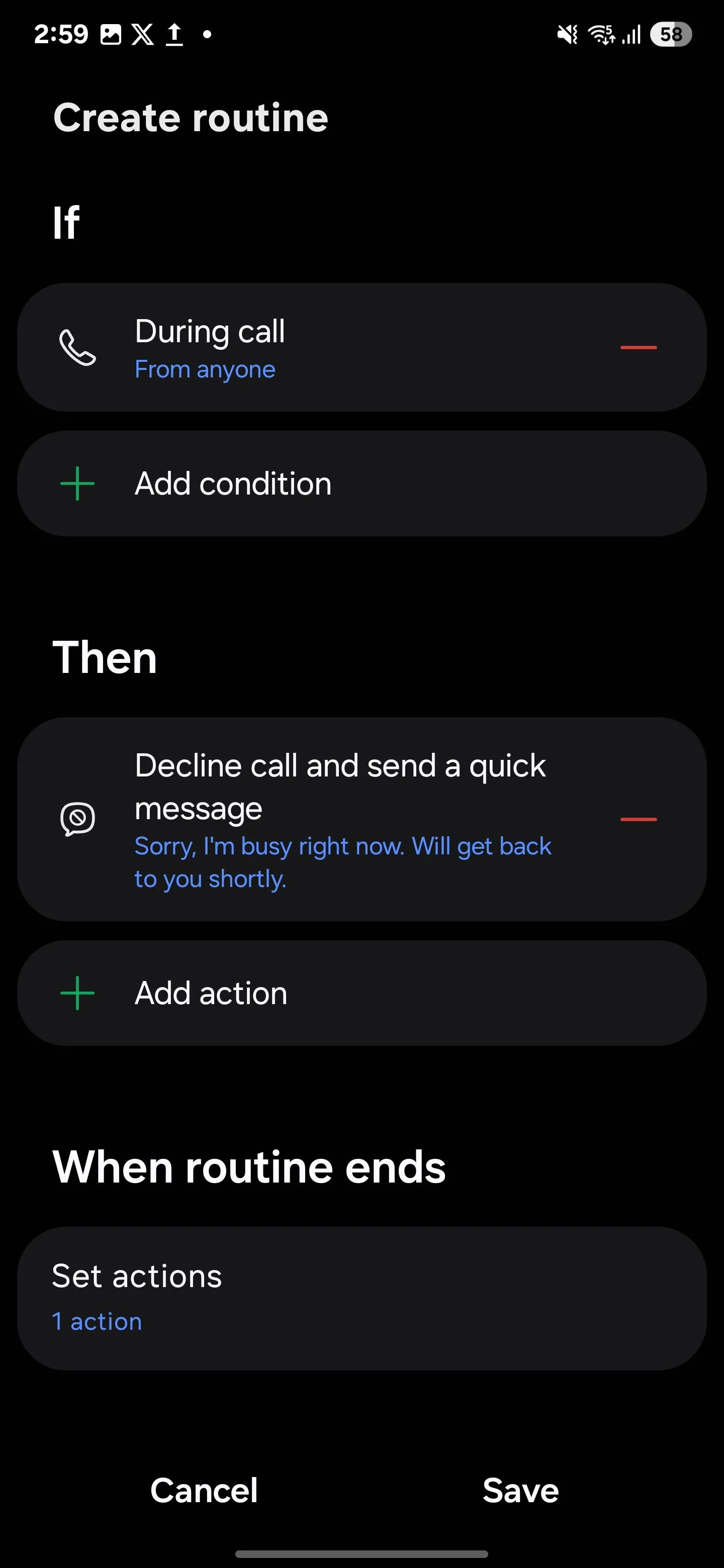 Samsung Routines để từ chối cuộc gọi và gửi tin nhắn nhanh
Samsung Routines để từ chối cuộc gọi và gửi tin nhắn nhanh
Từ giờ trở đi, bất cứ khi nào bạn nhận được cuộc gọi trong khi đang có một cuộc gọi khác, điện thoại của bạn sẽ tự động từ chối cuộc gọi đó và gửi một tin nhắn đã cài đặt sẵn hoặc tùy chỉnh cho người gọi.
5. Chuyển Sang Chế Độ Tối Tự Động Vào Ban Đêm Để Bảo Vệ Mắt Và Tiết Kiệm Pin
Chế độ tối (Dark Mode) là một tính năng tuyệt vời, thân thiện với mắt và giúp tiết kiệm pin, đặc biệt trên các thiết bị có màn hình OLED hoặc AMOLED. Tuy nhiên, tôi không muốn bật nó cả ngày, vì vậy tôi đã thiết lập để nó tự động chuyển đổi vào ban đêm.
Tôi không còn phải nhớ bật hoặc tắt tính năng Chế độ tối mỗi đêm để có trải nghiệm duyệt web thoải mái hơn. Nếu bạn là một “cú đêm” như tôi, quy trình tự động này rất đáng để thiết lập.
Để thiết lập chuyển đổi Chế độ tối tự động, hãy mở ứng dụng Chế độ và Quy trình trên thiết bị Samsung của bạn và chạm vào biểu tượng “+“. Trong phần Nếu, chạm vào “+” để thêm một điều kiện kích hoạt. Chọn Khoảng thời gian và chọn Hoàng hôn đến bình minh ngày hôm sau làm khung thời gian của bạn.
Bằng cách này, Chế độ tối sẽ bật vào lúc hoàng hôn và chuyển về Chế độ sáng vào lúc bình minh. Bạn cũng có thể đặt lịch trình tùy chỉnh nếu cần. Dưới mục Lặp lại, chọn Mỗi ngày hoặc các ngày cụ thể cho quy trình của bạn.
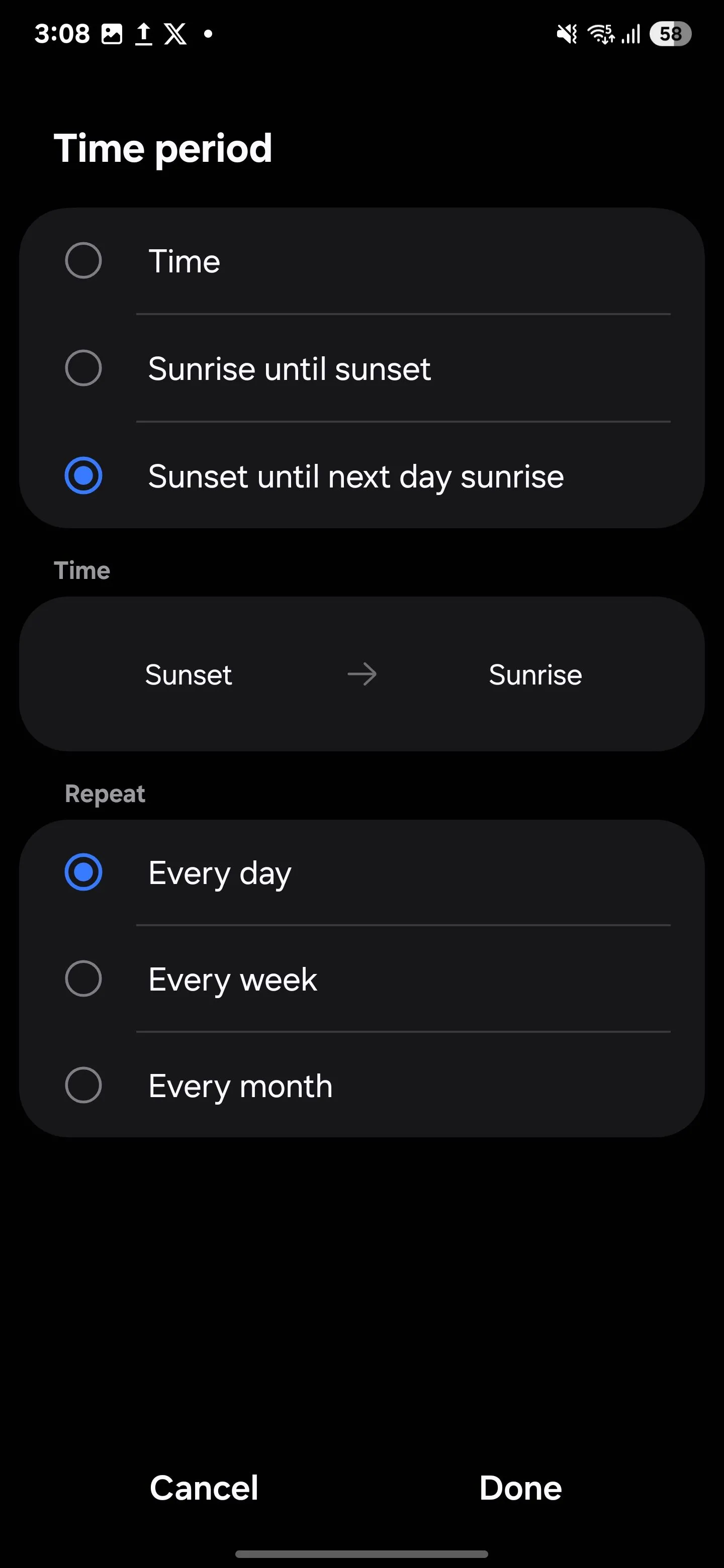 Khoảng thời gian và sự lặp lại trong các quy trình chế độ tối của Samsung
Khoảng thời gian và sự lặp lại trong các quy trình chế độ tối của Samsung
Trong phần Thì, chọn Chế độ tối, đặt thành Bật, và chạm Xong. Bạn cũng có thể thêm Chế độ bảo vệ mắt với Thích ứng (tự động điều chỉnh màu màn hình) hoặc Tùy chỉnh (điều chỉnh nhiệt độ màu thủ công). Cuối cùng, chạm Lưu, đặt tên cho quy trình của bạn và bạn đã hoàn tất.
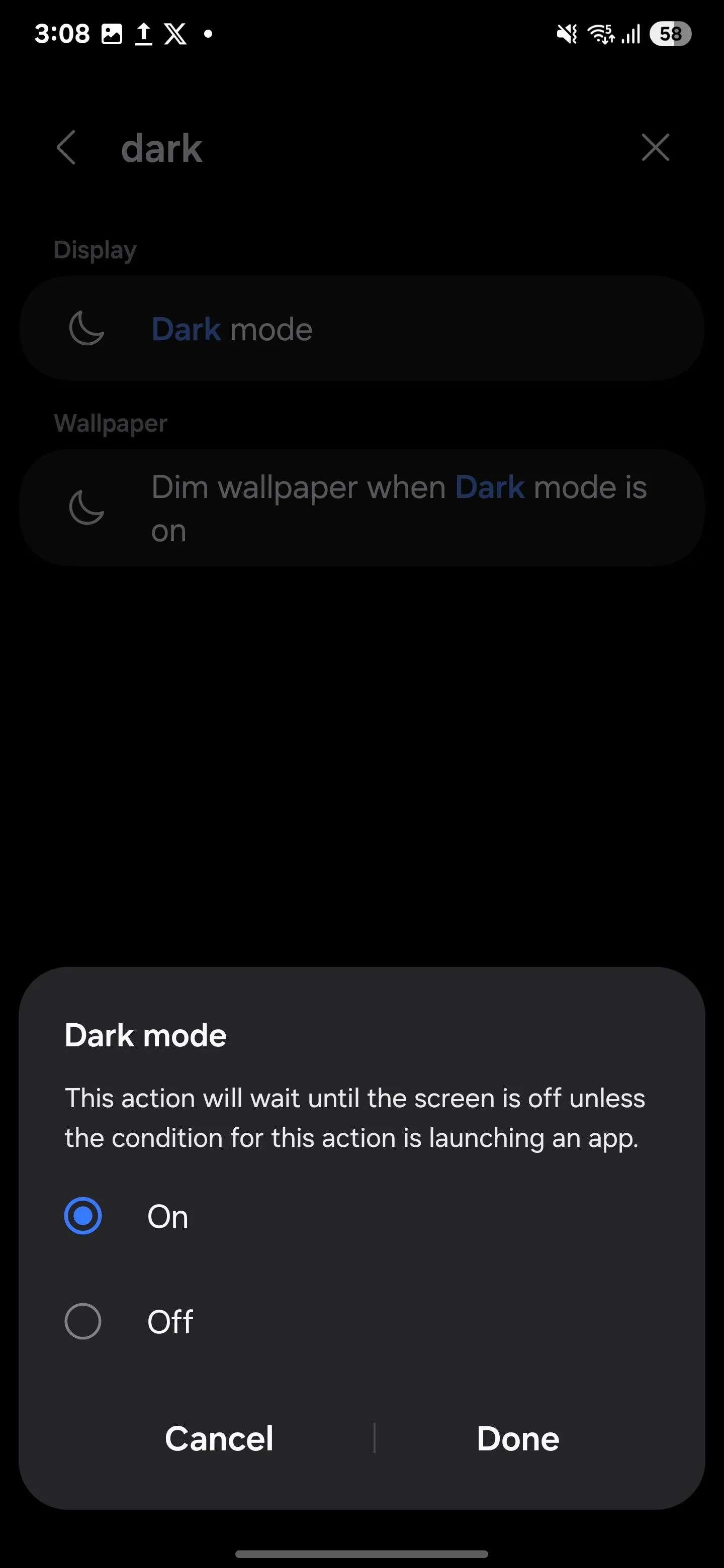 Kích hoạt chế độ tối trong Samsung Routines
Kích hoạt chế độ tối trong Samsung Routines
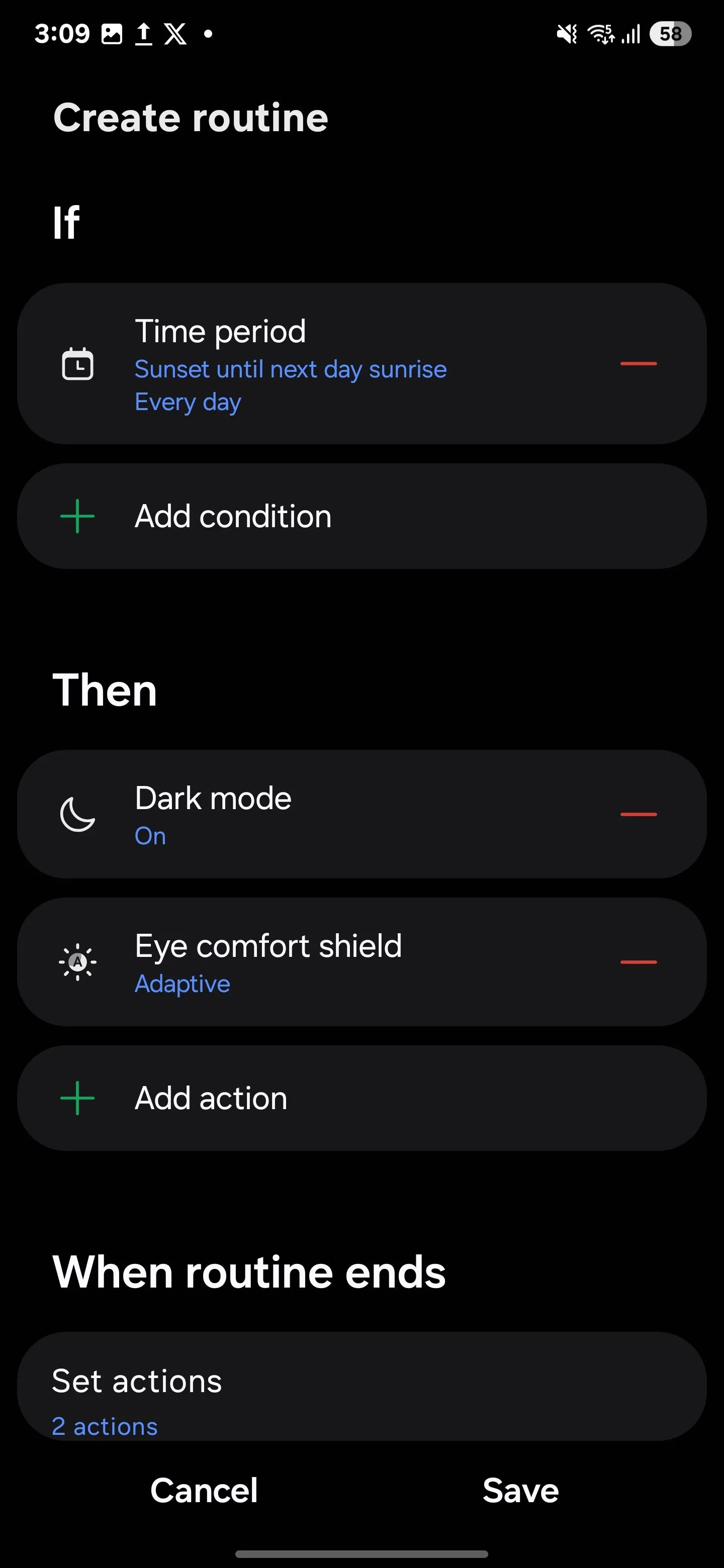 Đặt khoảng thời gian cho Samsung
Đặt khoảng thời gian cho Samsung
6. Kích Hoạt Chế Độ Tiết Kiệm Pin Khi Pin Yếu
Khi pin điện thoại của tôi giảm xuống dưới một ngưỡng nhất định (chẳng hạn như 20%), quy trình này sẽ tự động kích hoạt Chế độ tiết kiệm pin. Nó giảm hiệu suất, giới hạn hoạt động nền và hạn chế một số tính năng, giúp tôi có đủ pin để về nhà mà không cần phải tìm bộ sạc.
Để thiết lập quy trình này, hãy vào Cài đặt > Chế độ và Quy trình, và chạm vào biểu tượng dấu cộng (+). Trong phần Nếu, chọn Mức pin, đặt là dưới 20%, và chạm Xong. Tiếp theo, trong phần Thì, tìm kiếm Tiết kiệm pin và bật nó On. Chạm Xong > Lưu, đặt tên cho quy trình của bạn và chạm Xong một lần nữa.
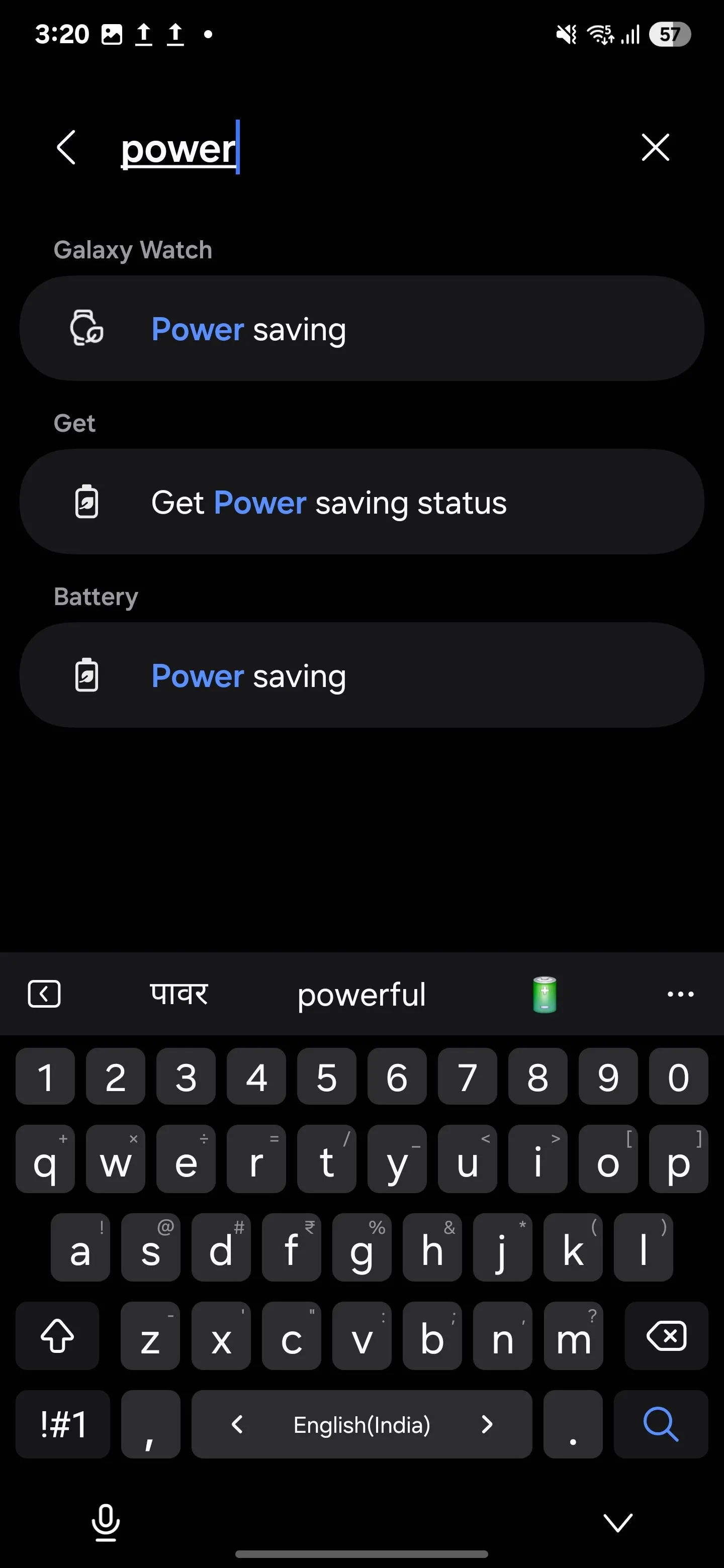 Quy trình tiết kiệm pin của Samsung
Quy trình tiết kiệm pin của Samsung
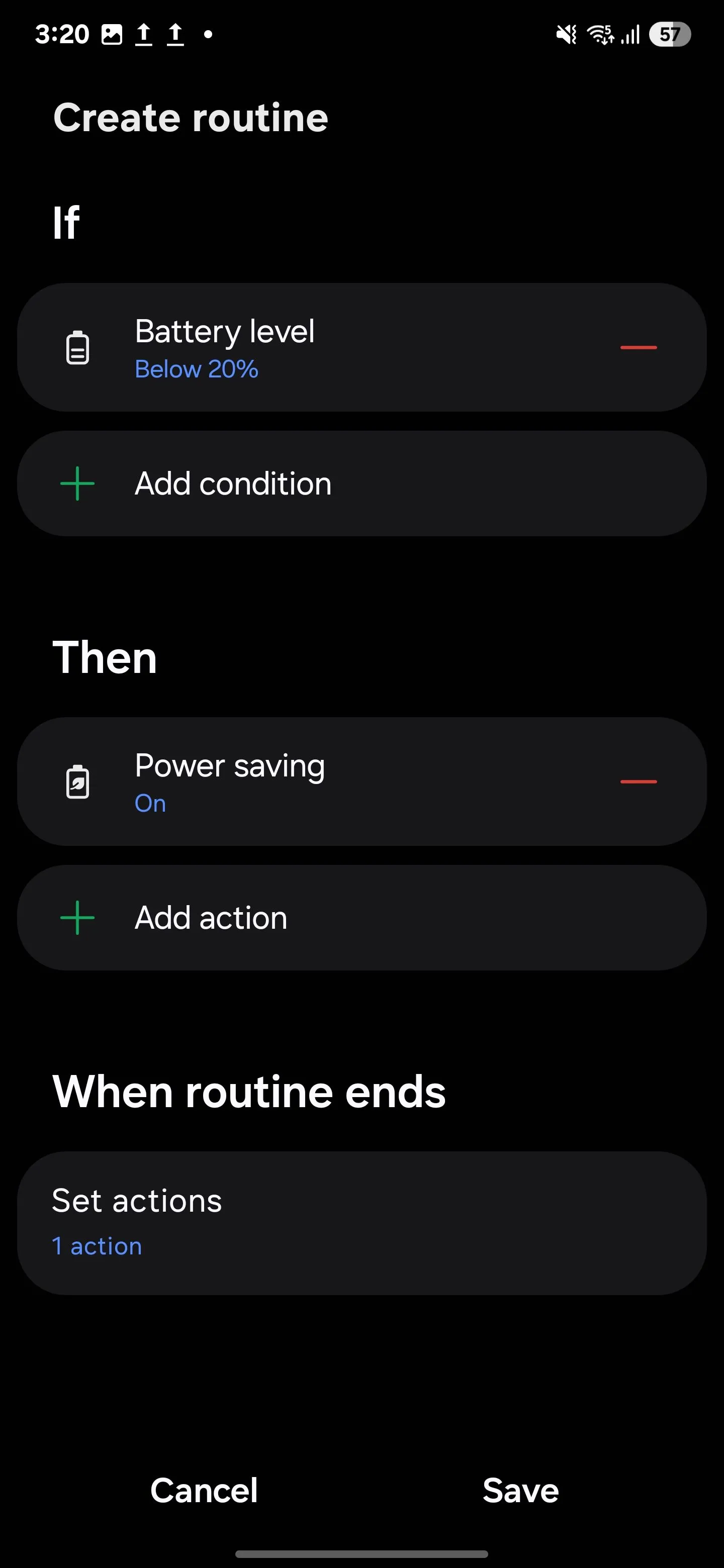 Cấu hình Samsung Routines để tiết kiệm pin
Cấu hình Samsung Routines để tiết kiệm pin
Khi pin của bạn giảm xuống 20% hoặc ít hơn, điện thoại của bạn sẽ tự động chuyển sang chế độ tiết kiệm pin — mang lại cho bạn sự tăng cường cần thiết để duy trì hoạt động trong ngày.
7. Tự Động Bật Wi-Fi Khi Về Nhà Và Chuyển Sang Dữ Liệu Di Động Khi Ra Ngoài
Quy trình tự động này loại bỏ sự phiền phức hàng ngày khi phải bật/tắt Wi-Fi. Khi ở nhà, điện thoại của tôi tự động kết nối Wi-Fi, giúp tiết kiệm dữ liệu di động. Ngay khi tôi bước ra ngoài, nó sẽ chuyển sang dữ liệu di động, vì vậy tôi không phải lo lắng về việc mất kết nối khi ra khỏi phạm vi. Nó hoạt động mượt mà, tiết kiệm pin và đảm bảo tôi luôn được kết nối với mạng tốt nhất hiện có.
Để thiết lập quy trình tự động này, hãy vào Cài đặt > Chế độ và Quy trình. Chuyển sang tab Quy trình và chạm vào biểu tượng dấu cộng (+) để kích hoạt một quy trình tự động mới. Dưới mục Nếu, chạm vào biểu tượng “+“, tìm kiếm Địa điểm, và chọn Vị trí hiện tại của tôi hoặc Nhà (nếu bạn đã thiết lập).
Điều chỉnh thanh trượt để đặt bán kính kích hoạt quy trình tự động — tôi khuyên bạn nên chọn bán kính lớn hơn nếu bạn thường xuyên đi lại giữa nhà và nơi làm việc. Sau đó, chọn Khi tôi đến và chạm Xong.
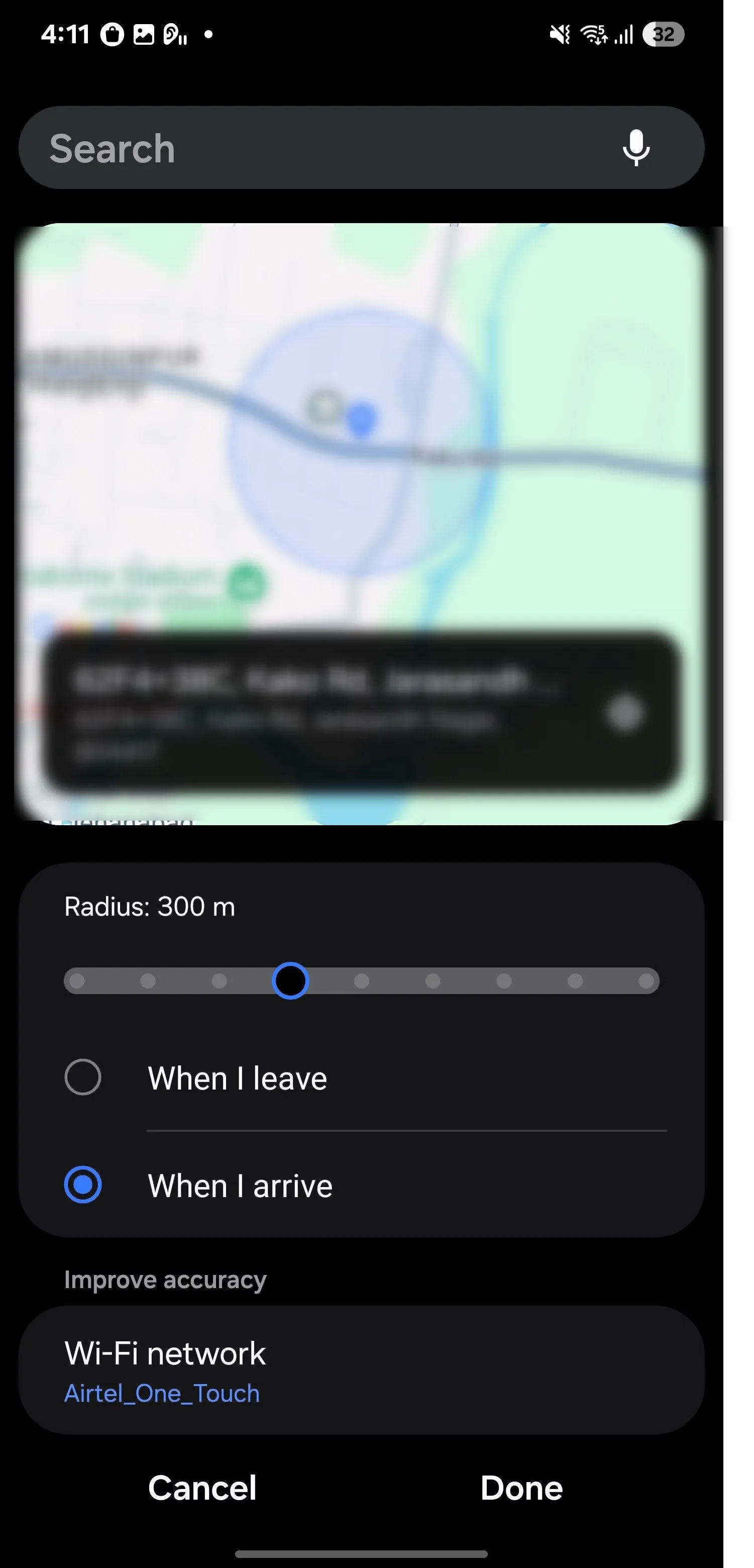 Khi đến nhà, Samsung Routines tự động bật Wi-Fi
Khi đến nhà, Samsung Routines tự động bật Wi-Fi
Trong phần Thì, tìm kiếm và chọn Wi-Fi, đặt thành Bật, và chạm Xong. Sau đó, chạm vào biểu tượng “+” để thêm một hành động khác, chọn Dữ liệu di động, và đặt thành Tắt. Sau khi hoàn tất, chạm Xong > Lưu để kích hoạt quy trình tự động. Để hoàn tất, đặt tên cho quy trình tự động của bạn và chọn một biểu tượng để dễ nhận biết.
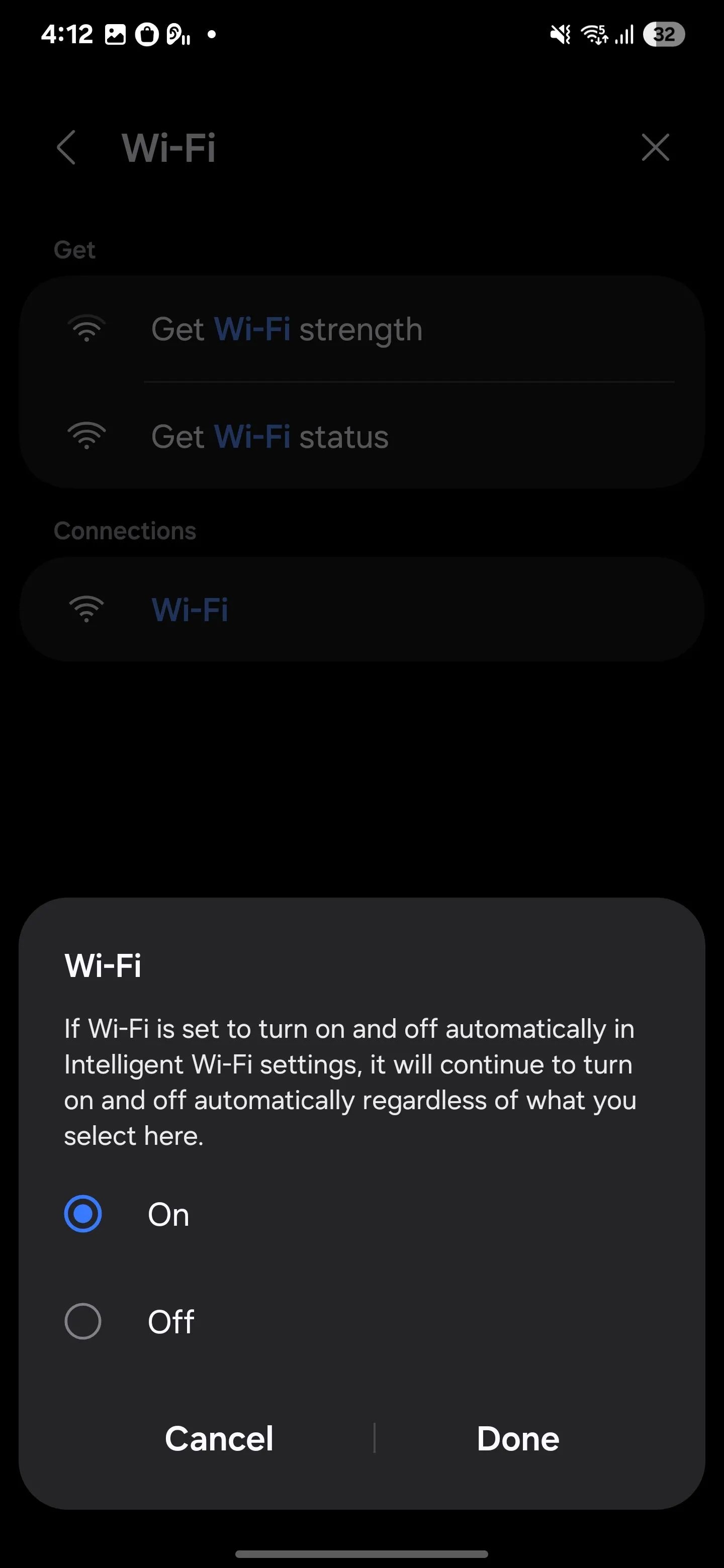 Thiết lập Samsung Routines để bật Wi-Fi khi bạn về nhà
Thiết lập Samsung Routines để bật Wi-Fi khi bạn về nhà
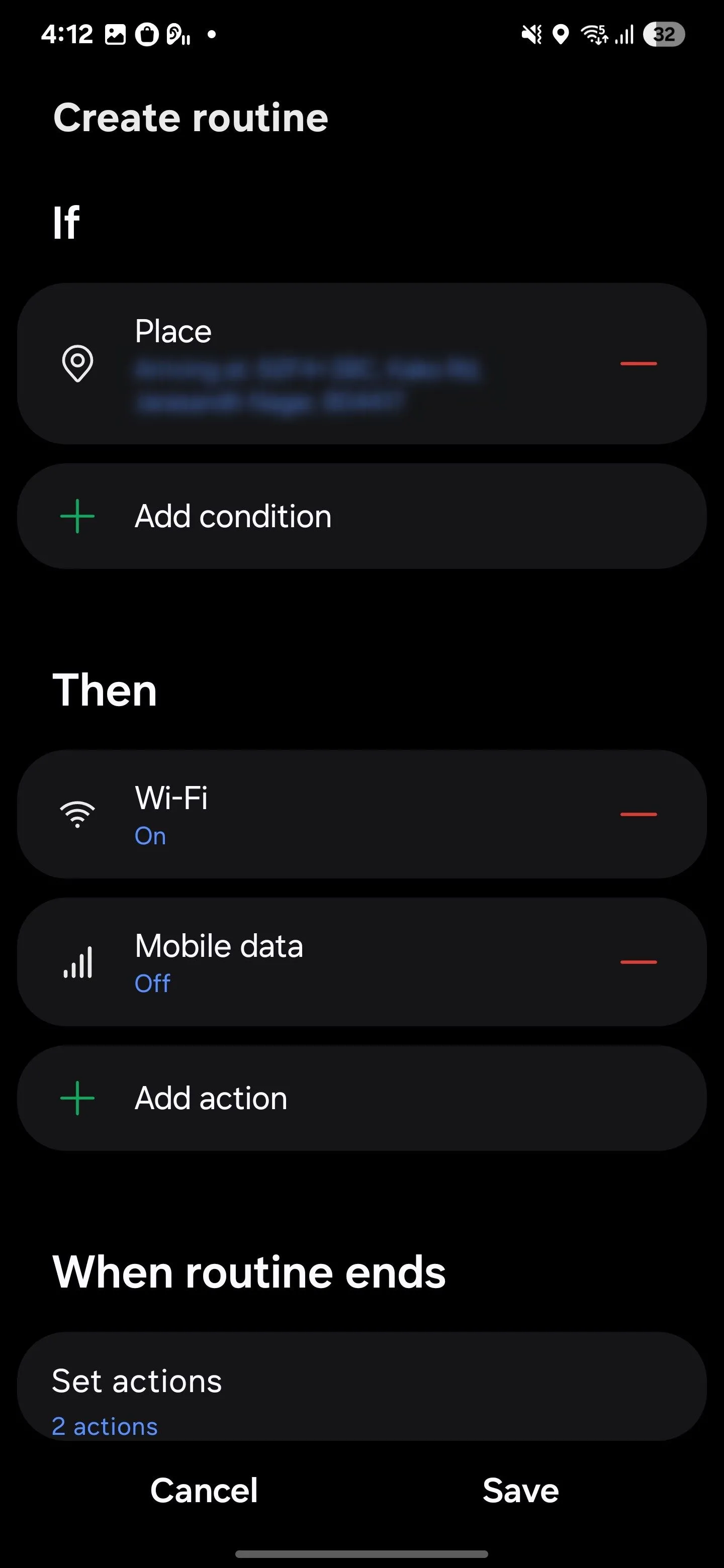 Tự động bật Wi-Fi trong Samsung Routines
Tự động bật Wi-Fi trong Samsung Routines
Khi bạn về nhà, điện thoại của bạn sẽ tự động bật Wi-Fi và tắt dữ liệu di động. Đây là một cách nhanh chóng và dễ dàng để tiết kiệm cả dữ liệu và thời lượng pin.
Bạn cũng có thể tạo một quy trình tự động cho khi bạn rời nhà để tắt Wi-Fi và bật dữ liệu di động. Chỉ cần làm theo các bước tương tự như trước, nhưng lần này, chọn Khi tôi rời khỏi làm điều kiện kích hoạt. Sau đó, đặt Wi-Fi thành Tắt và Dữ liệu di động thành Bật.
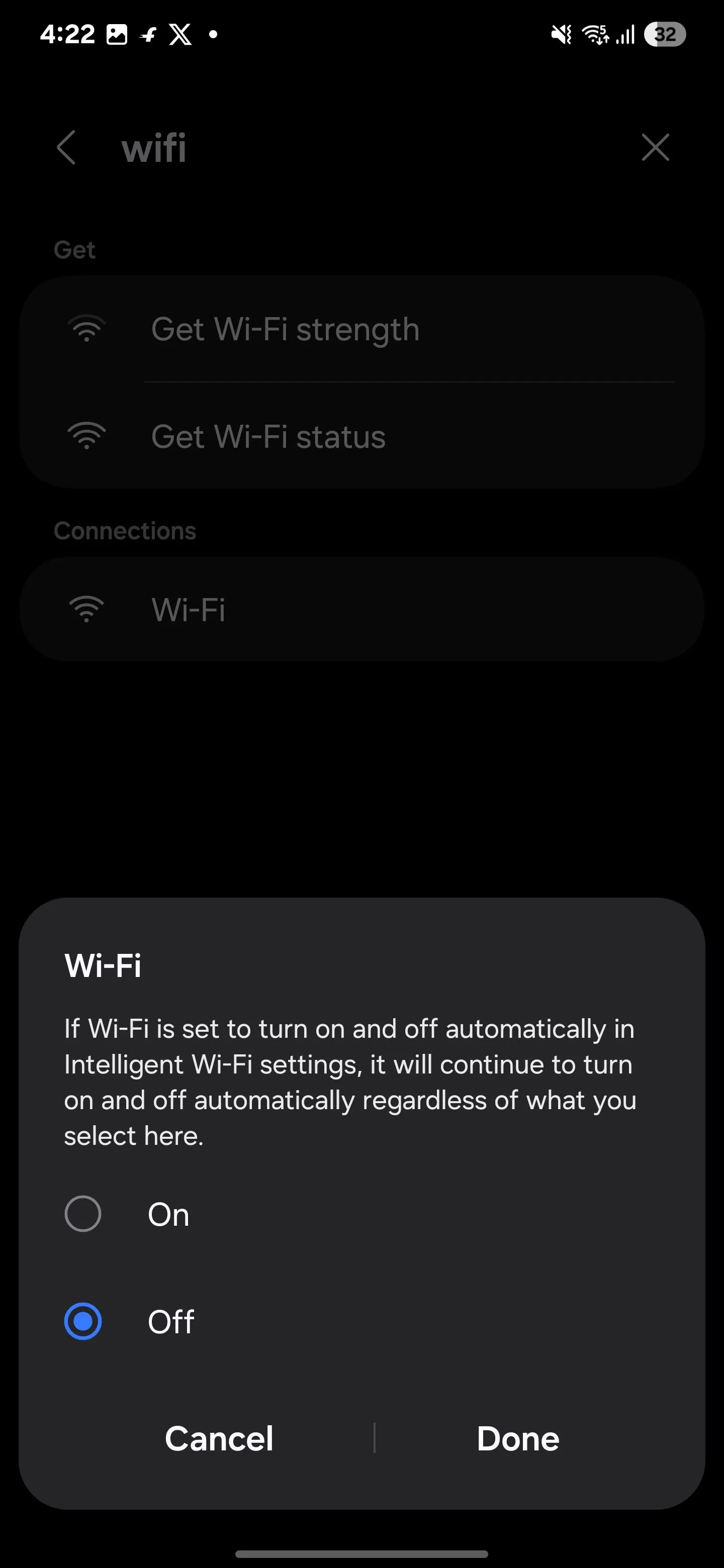 Khi bạn rời nhà, Samsung Routines tắt Wi-Fi
Khi bạn rời nhà, Samsung Routines tắt Wi-Fi
Bất cứ khi nào bạn ra ngoài, điện thoại của bạn sẽ tự động chuyển sang dữ liệu di động, vì vậy bạn luôn được kết nối và không bao giờ bỏ lỡ các thông báo hoặc email quan trọng khi bạn vắng nhà.
8. Tối Ưu Hóa Cài Đặt Giải Trí Với “Chế Độ Giải Trí” Riêng
Khi tôi xem phim hoặc nghe nhạc, tôi không muốn bị gián đoạn. Vì vậy, tôi đã xây dựng một quy trình một chạm mà tôi gọi là “Chế độ Giải trí”. Nó bật chế độ Không làm phiền, kích hoạt Dolby Atmos, tăng độ sáng và đặt âm lượng cao hơn một chút so với mức bình thường. Điều này giúp tôi hoàn toàn đắm chìm vào các chương trình và bản nhạc yêu thích mà không bị phân tâm.
Để thiết lập một quy trình tương tự, hãy vào Chế độ và Quy trình và chạm vào biểu tượng “+” để tạo một quy trình mới. Trong phần Nếu, chạm “+” để thêm một điều kiện kích hoạt. Tìm kiếm Ứng dụng đã mở và chọn các ứng dụng media bạn muốn cho chế độ giải trí của mình, như Netflix, YouTube hoặc Spotify.
Trong phần Thì, chạm “+” một lần nữa để đặt các hành động của bạn. Bật Không làm phiền để chặn thông báo, đặt Hướng màn hình thành Tự động xoay, Âm lượng media cao và Độ sáng 100%. Bây giờ, bạn đã sẵn sàng cho trải nghiệm xem và nghe tối ưu nhất.
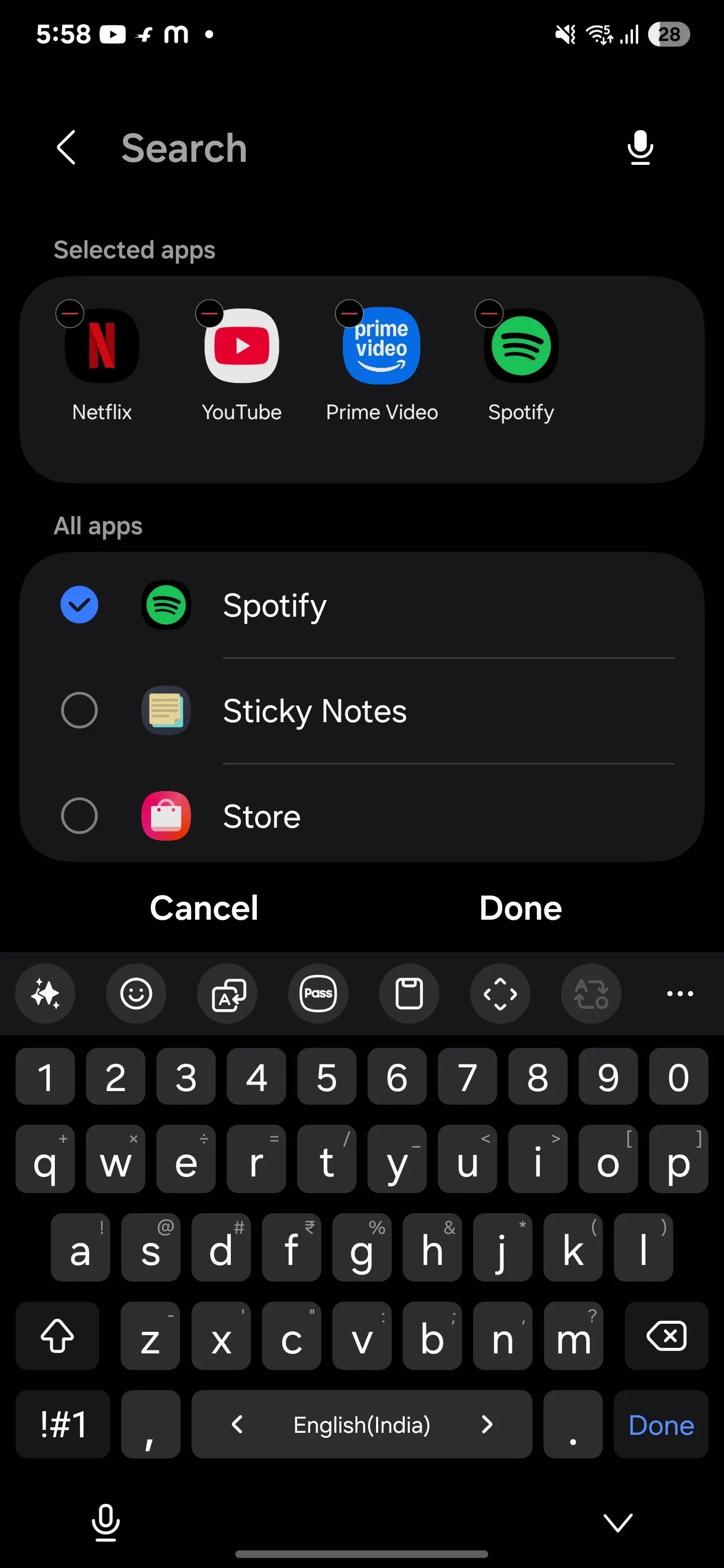 Chọn ứng dụng media cho mục đích giải trí
Chọn ứng dụng media cho mục đích giải trí
Kết Luận
Các Chế độ và Quy trình Samsung thực sự là một tính năng mạnh mẽ, mang lại khả năng tùy biến và tự động hóa đáng kinh ngạc cho chiếc điện thoại Galaxy của bạn. Từ việc bảo vệ pin và tăng cường bảo mật đến tối ưu hóa trải nghiệm giải trí và quản lý kết nối mạng, 8 quy trình mà thuthuathot.com đã hướng dẫn chỉ là một phần nhỏ trong vô vàn những gì bạn có thể làm.
Việc áp dụng những quy trình này không chỉ giúp bạn tiết kiệm thời gian, giảm bớt những thao tác thủ công lặp đi lặp lại mà còn biến chiếc điện thoại của bạn thành một trợ lý cá nhân thực sự thông minh. Đừng ngần ngại khám phá và kết hợp các điều kiện và hành động khác nhau trong tính năng Quy trình để tạo ra những quy trình phù hợp nhất với nhu cầu và lối sống của bạn. Hãy thử nghiệm và xem điều gì hoạt động tốt nhất cho bạn nhé!


